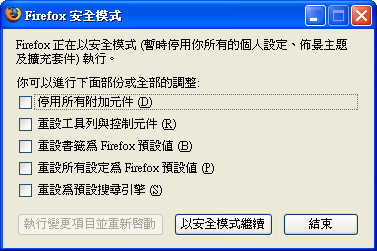Firefox Safe Mode
出自 MozTW Wiki
Firefox 的安全模式
(#進入安全模式, #安全模式的設定畫面, #最新版 Firefox 的安全模式設定畫面)
概述
要重建 Firefox 的設定,操作上比較簡單的方法便是使用 Firefox 的安全模式。本文是在介紹如何使用 Firefox 的安全模式來除錯的,而 Mozilla 系的軟體(Thunderbird 等等的)也適用,只是你得更改程式路徑所在而已。
進入安全模式
就 Windows 來說,進入 Firefox 安全模式的方法主要有三種:
- 照預設安裝方式的話,從桌面下方的「開始」選單,裡面的「所有程式」選單,裡面會有 Mozilla Firefox 之類的項目,裡面就有提供 Firefox 的安全模式項目。
- 照預設安裝方式的話,桌面上會有個「Mozilla Firefox」的程式捷徑,滑鼠右鍵點擊捷徑圖示,跳出的快捷選單中選擇「內容」,在「目標」那項,裡面是程式路徑等等的指令,你只要在最後面空一格半形空格,再接著打「-safe-mode」,並按「確定」儲存,再執行桌面上的那個捷徑就好。(用完後記得要改回來,也就是刪掉尾巴的空格跟 -safe-mode 。)
- 自己建立個捷徑,照著「"程式路徑" -safe-mode」的格式,填正確的程式路徑進去,並用引號「"」包住,尾巴加空格和 -safe-mode ,弄好後執行那個捷徑就好。
安全模式的設定畫面
最新版 Firefox 的安全模式設定畫面
目前最新版的 Firefox 是 3.0.x ,畫面如下:
五個可勾選的選項,是跟「執行變更項目並重新啟動」搭配的,這是照選項設定,正常執行程式,所以結束後並不會還原到變更前的狀態。選項由上而下依序是:
- 停用所有附加元件 -- 意思是把擴充套件全停用、佈景主題全改回預設值。
- 重設工具列與控制元件 -- 意思是把工具列設回當初未自訂的狀態。(控制元件筆者不清楚是什麼)
- 重設書籤為 Firefox 預設值 -- 意思是把你的書籤砍掉,由程式安裝目錄下複製預設書籤過來。
- 重設所有設定為 Firefox 預設值 -- 意思是把 about:config 或 prefs.js 的資料改回安裝時的狀態……的樣子,這會影響到擴充套件等自訂項目的設定。
- 重設為預設搜尋引擎 -- 意思大概是把搜尋引擎改回安裝預設值吧。
三個按鈕由左至右依序是:
- 執行變更項目並重新啟動 -- 如果有勾選上方五個選項之一,就可以按這個按鈕,照設定的選項重新啟動 Firefox 。但這並不是安全模式。
- 以安全模式繼續 -- 進入安全模式。絕大多數的設定都會暫時回到預設值,所有附加元件都會暫時停用或回到預設值,但是外掛程式並不會停用。在關閉程式後,重開就會回復到進入安全模式前的使用狀態。
- 結束 -- 什麼也不做,關閉安全模式的設定視窗。
‧返回上一頁: 一般使用文件主頁